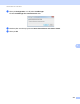User's Guide
Table Of Contents
- Bruksanvisning ADS-2400N/ADS-2800W/ADS-3000N/ADS-3600W
- Telefonnummer till Brother
- Bruksanvisningar och var jag hittar dem
- Komma igång
- Du kan använda följande funktioner
- Innehållsförteckning
- 1 Allmän information
- Använda bruksanvisningen
- Om skannern
- Översikt över kontrollpanelen (ADS-2400N / ADS-3000N)
- Översikt över kontrollpanelen (ADS-2800W / ADS-3600W)
- Genvägsinställningar (ADS-2800W / ADS-3600W)
- Öppna Brother Utilities (Windows®)
- Allmän konfiguration (ADS-2400N / ADS-3000N)
- Allmän konfiguration (ADS-2800W / ADS-3600W)
- Inställningslås (ADS-2800W / ADS-3600W)
- Säkert funktionslås 3.0 (ADS-2800W / ADS-3600W)
- Aktiv katalogautentisering (ADS-2800W / ADS-3600W)
- LDAP-autentisering (ADS-2800W / ADS-3600W)
- 2 Dokumentspecifikationer
- 3 Skannerförberedelser
- 4 Förbereda nätverket för skanning med datorn
- 5 Innan du skannar
- 6 Skanna med datorn
- Ändra användargränssnittet för ControlCenter4 (Windows®)
- Skanna med ControlCenter4 i Standardläge (Windows®)
- Skanna med ControlCenter4 i Avancerat läge (Windows®)
- Skapa en anpassad flik (ControlCenter4, Avancerat läge) (Windows®)
- Ändra skanningsinställningarna (ControlCenter4) (Windows®)
- Skanna med Brother iPrint&Scan (Mac)
- Skanna med Nuance™ PaperPort™ 14SE eller andra Windows®-program
- Med ABBYY FineReader
- Skanna med TWAIN-program (Macintosh)
- Skanna med Apple Bildinsamling (ICA-drivrutin)
- 7 Skanna med kontrollpanelen
- Spara skannade dokument på datorn i Standardläge
- Spara skannade dokument på datorn i Avancerat läge
- Spara skannade dokument till ett USB-minne
- Skanna dokument till en FTP-server
- Skanna dokument till en SFTP-server
- Skanna dokument till en delad mapp/nätverksplats (Windows®)
- Skanna dokument till SharePoint
- Skanna med Web Services (Windows Vista®, Windows® 7, Windows® 8, Windows® 8.1 och Windows® 10)
- Skicka skannade dokument direkt till en e-postadress (ADS-2800W / ADS-3600W)
- Ställa in adressboken (ADS-2800W / ADS-3600W)
- Överföra skannade dokument till webben (ADS-2800W / ADS-3600W)
- Ändra Skanna till PC-inställningar (Windows®)
- Alternativ för skanning med pekskärmen (ADS-2800W / ADS-3600W)
- 8 Hantera skannern från datorn
- 9 Rutinunderhåll
- Rengöra skannerns utsida
- Rengöra skannern och rullarna
- Byta förbrukningsmaterial
- Artikelnamn, nummer och livscykler
- Kontrollera bytesintervallet för förbrukningsartiklar (ADS-2400N / ADS-3000N)
- Kontrollera bytesintervallet för förbrukningsartiklar (ADS-2800W / ADS-3600W)
- Byta matningsrullen
- Byta rullvalsen
- Återställa användningsräknare
- Återställa användningsräknare (ADS-2800W / ADS-3600W)
- Förpacka och transportera skannern
- 10 Felsökning
- Översikt
- Identifiera problemet
- Felmeddelanden och underhållsmeddelanden
- Drifts- och programvarurelaterade problem
- Skannerinformation
- Kontrollera serienumret (ADS-2400N / ADS-3000N)
- Kontrollera serienumret (ADS-2800W / ADS-3600W)
- Aktivering/inaktivering av WLAN (ADS-2800W / ADS-3600W)
- Aktivera/inaktivera LAN
- Aktivera/inaktivera USB
- Återställningsfunktioner
- Återställ skannern (ADS-2400N / ADS-3000N)
- Återställ skannern (ADS-2800W / ADS-3600W)
- A Specifikationer
- B Bilaga
- C Index
Skanna med kontrollpanelen
199
7
Alternativ för skanning med pekskärmen
(ADS-2800W / ADS-3600W) 7
Funktionen Hoppa över tom sida 7
Om du ställer in den här funktionen till På, tar skannern bort tomma sidor från dokumentet i skanningsresultatet.
Använd skjutreglaget för att justera känsligheten för funktionen Hoppa över tom sida. Flytta skjutreglaget mot
Hög om du vill öka sannolikheten för att skannern hoppar över sidor. Flytta det mot Låg om du vill minska
sannolikheten för att skannern ska hoppa över sidor.
1 Svep åt vänster eller höger för att visa skanna till-åtgärden som du vill utföra (till PC, till nätverk, till
FTP/SFTP, till e-postserver, till SharePoint eller till USB).
2 Tryck på Alt.
3 Tryck på Hoppa över tom sida.
4 Tryck på På (eller Av).
Justera skanningspositionen 7
Du kan justera positionen som används för skanning av dokument om utmatningspositionen för bilderna
växlar eller om bilderna är sammantryckta eller utsträckta i lodrät riktning.
1 Svep åt vänster eller höger för att visa skanna till-åtgärden som du vill utföra (till nätverk, till FTP/SFTP,
till e-postserver, till SharePoint eller till USB).
2 Tryck på Alt.
3 Tryck på Avancerade inställningar.
4 Tryck på Marginalinställningar.
5 Välj ett värde mellan -3 och 3.
6 Tryck på OK.
Dela upp och spara en skannad fil 7
När du har skannat flera dokument kan du dela upp och spara dokument sidvis med hjälp av den här
funktionen. Du kan även ställa in antalet sidor som du vill dela upp ett dokument med.
1 På skannerns LCD sveper du till vänster eller höger för att visa skanningsåtgärden som du vill ha (till
nätverk, till FTP/SFTP, till e-postserver, till SharePoint eller till USB).
2 Tryck på Alt.
3 Tryck på Dokumentseparering.
4 Tryck på Dokumentseparering igen.